Contabilità in cloud
Come utilizzare il software Blustring in cloud
Introduzione
Il software Blustring può essere utilizzato come applicazione desktop, oppure in cloud, condividendo gli stessi archivi contabili tra più postazioni di lavoro ubicate anche in sedi diverse. Per impostazione predefinita, Blustring viene fornito come applicazione desktop.
Se desideri utilizzarlo in cloud, puoi:
- Provvedere autonomamente, seguendo le istruzioni dettagliate fornite dai tutorial di questa pagina;
- Oppure, rivorgerti a noi. Un nostro tecnico provvederà ad effettuare tutte le configurazioni necessarie. Se desideri avvalerti di questo servizio, CLICCA QUI.
1 - Predisposizione dell'ambiente di lavoro
Operazioni preliminari
La predisposizione dell'ambiente di lavoro avviene in 3 fasi:
1) Configurazione di un VPS con Windows Server 2019, o Windows 10 PRO;
2) Installazione di Blustring nel VPS;
3) Condivisione di Blustring.
In questo tutorial vengono illustrate le prime 2 fasi, rimandando la fase 3 al prossimo video.
Fase 3:
Come condividere il software installato nel server virtuale tra più utenti.
Per effettuare questa operazione, nel server virtuale, occorre installare il software TSPLUS, scaricabile dal sito ufficiale, oppure dal sito del principale distributore italiano.
ATTENZIONE: è altamente raccomandabile impostare la cartella C:\COGE07 come "TRUSTED LOCATION" (percorso sicuro). Per effettuare questa operazione, è possibile scaricare il file di configurazione del file di registro da qui:
2 - Come modificare il pannello
Accesso al server virtuale
Se desideriamo apportare modifiche al pannello creato per l'accesso al software in cloud, dovremo accedere al server virtuale tramite desktop remoto, ed avviare il software TSPLUS.
L'accesso al server virtuale deve essere effettuato come utente CLOUD (e non come utente ADMINISTRATOR). Diversamente, infatti, non si avrebbe il pieno controllo del sistemo operativo, ma solamente l'accesso alle applicazioni impostate con TSPLUS.
Integrazioni consigliate
Ai pulsanti visti nei precedenti tutorial, consigliamo di integrare 2 collegamenti che riteniamo particolarmente utili:
- Accesso DIRETTO alla cartella C:\COGE07\BASEDATI, in cui sono collocati gli archivi contabili;
- Accesso al BLUSTRING LAUNCHER, per facilitare l'aggiornamento del software.
Universal Printer
Tra le impostazioni di TSPLUS, vi sono anche quelle relative alla gestione delle stampanti.
Impostando come predefinita UNIVERSAL PRINTER, la stampe verranno eseguite nella stampante predefinita del computer locale.
3 - Come aggiornare il software in cloud
Come aggiornare al'ultima release disponibilie
L'aggiornamento del software in cloud avviene in modo analogo alla versione desktop, con un'unica differenza: poiché occorre aggiornare l'interfaccia di tutti gli utenti, dopo aver completato l'installazione dell'aggiornamento, occorre cliccare sul pulsante CLIENTS 64.
4 - Costi del cloud
Quanto costa "cloudificare" il software
Il costo della cloudificazione è costituto essenzialmente da 2 fattori:
- Costo del server virtuale;
- Costo della licenza di TSPLUS.
Non riesci a fare da solo ?
Desideri utilizzare il software Blustring in cloud, ma non te la senti impostare l'ambiente di lavoro seguendo le istruzioni fornite dai tutorial di questa pagina ?
Allora, possiamo farlo noi per te! Dal 09/05/2022, possiamo configuare il cloud per conto tuo. Il servizio ha un costo di 65,00€ + IVA.
Se sei interessato, prendi appuntamento con un nostro tecnico, inviando un'email a: assistenza@visualhelp.it